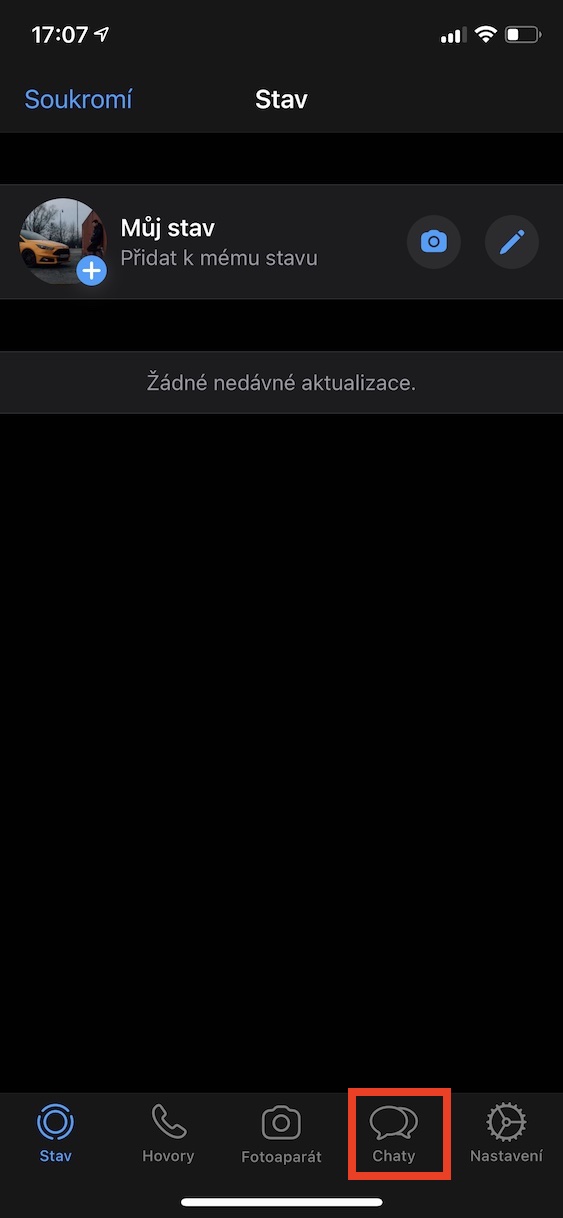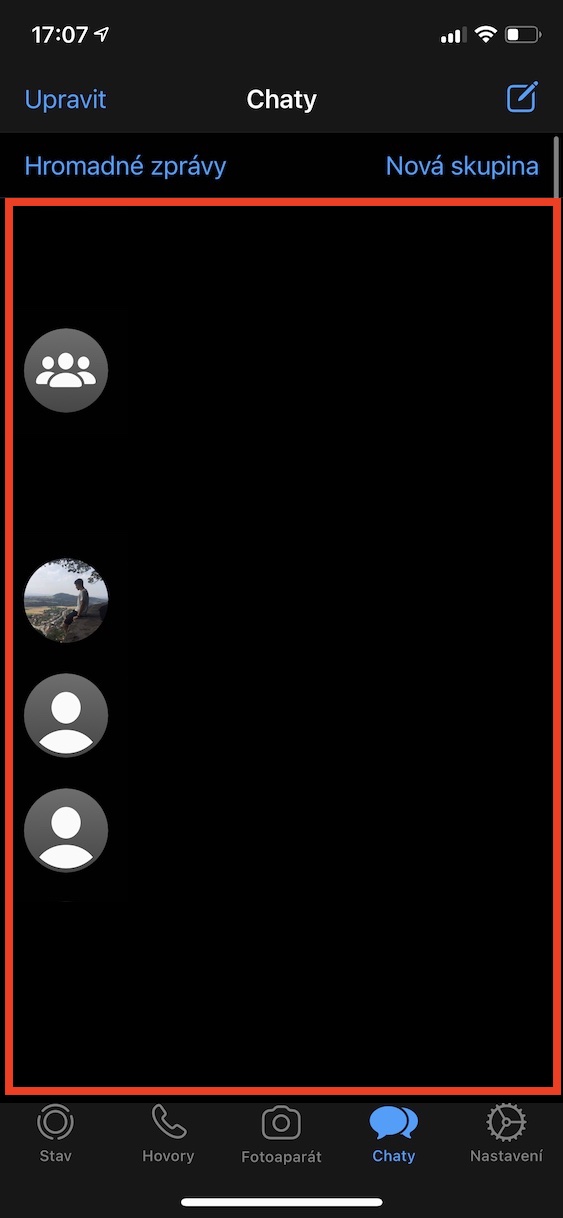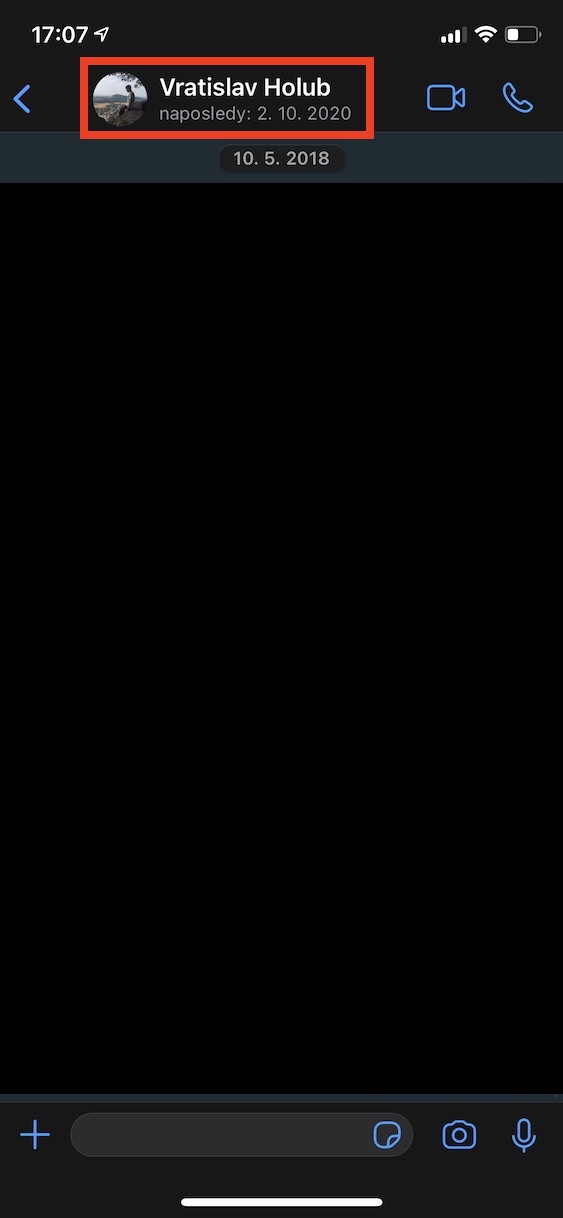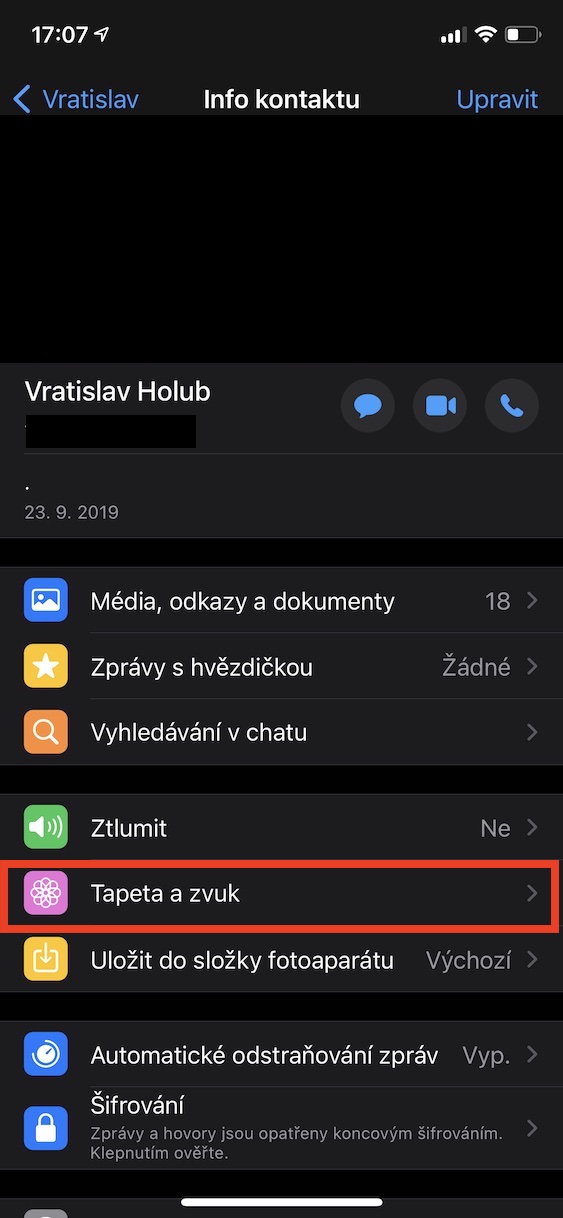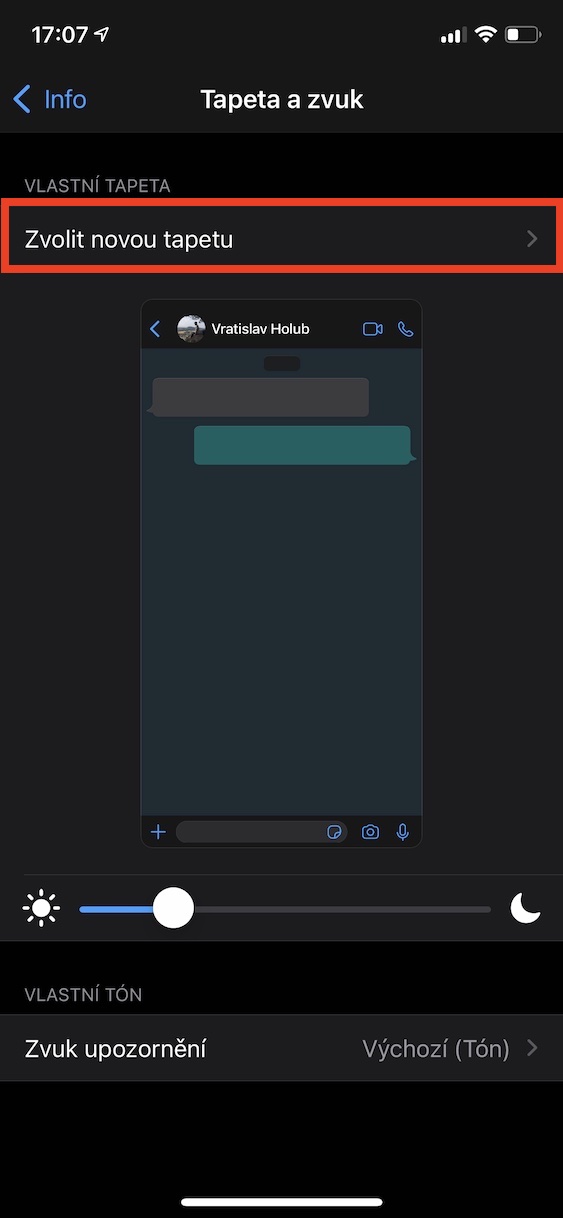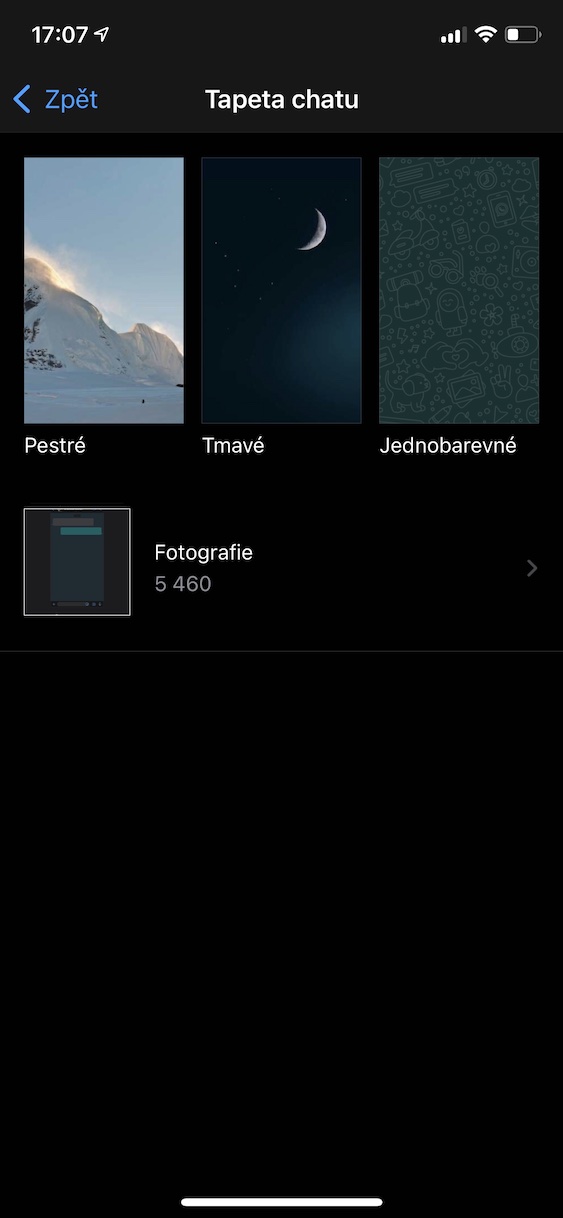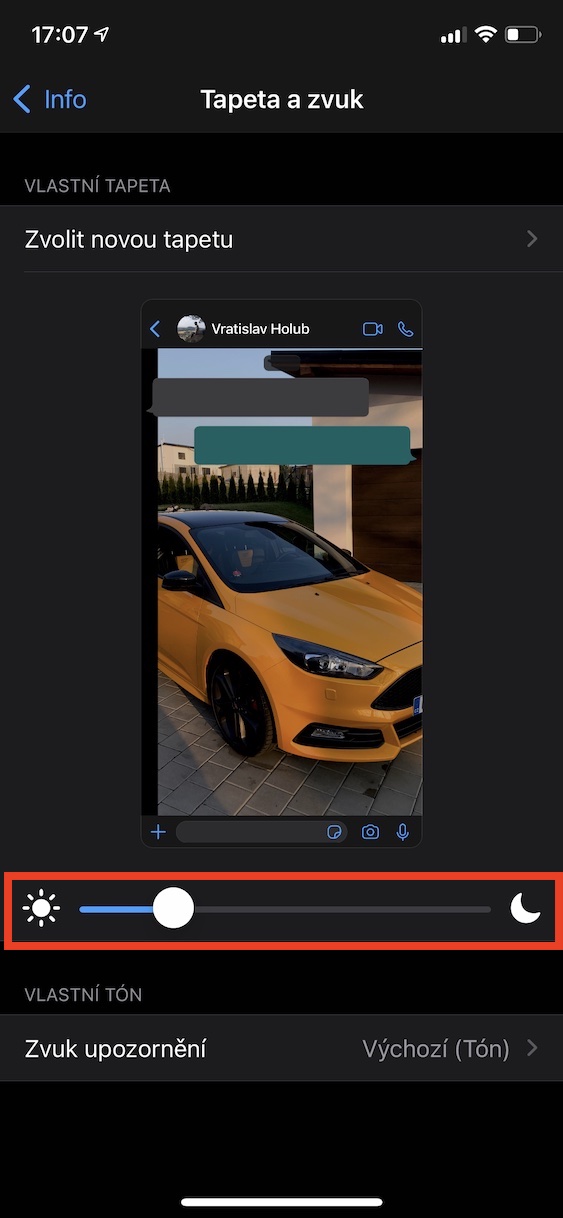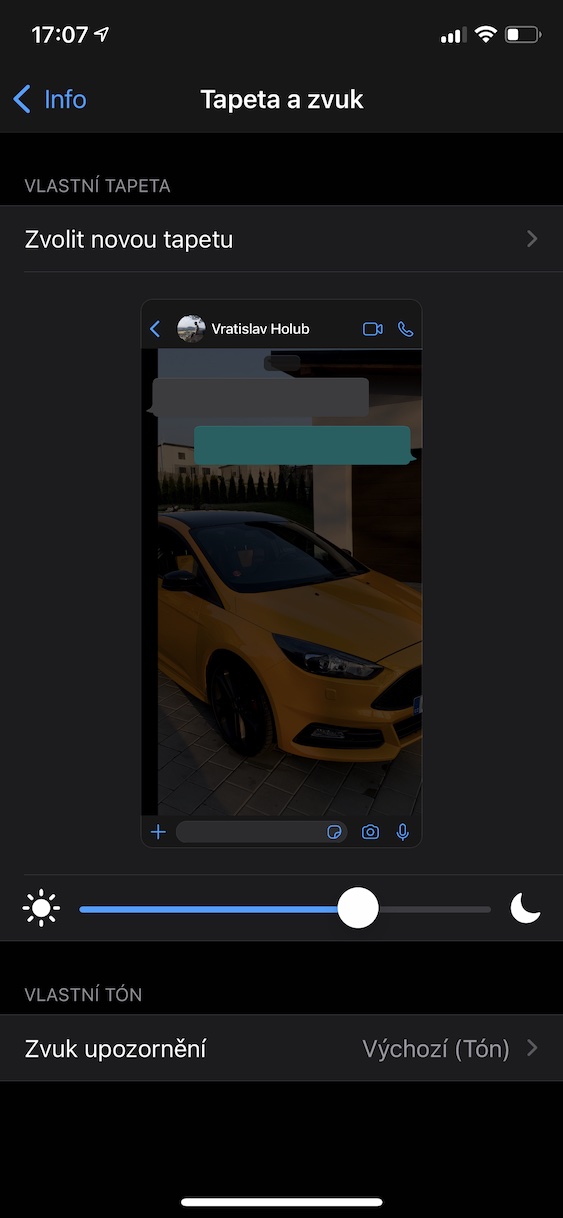WhatsApp erabiltzailea bazara, ziur asko pertsonalizatzeko aukera askoren berri izango duzu. Txat aplikazio honen barruan, adibidez, Face ID-ekin desblokeatzea, bakarkako elkarrizketetarako soinu desberdinak eta askoz gehiago ezar ditzakezu. Baina bada urte askotan erabiltzaile gehienei molestatzen dien gauza bat. Zehazki, elkarrizketa bakoitzaren txataren atzeko planoa bereizita ezartzea ezinezkoa da. Lehenago WhatsApp-en atzeko planoa ezarri baduzu, beti aktibatuta zegoen elkarrizketa guztietarako. Azkenik, sufrimendu hori amaitu da - azken eguneratzean, elkarrizketa bakoitzerako txataren atzeko planoa aldatzeko aukera bereizita gehitu zen. Ikus dezagun nola egin.
Izan liteke interesatzen zaizu

Nola aldatu txataren atzeko planoa elkarrizketa bakoitzeko banan-banan iPhone-n WhatsApp-en
WhatsApp aplikazioaren barruan elkarrizketa bakoitzaren txataren atzeko planoa bereizita aldatu nahi baduzu, lehenik WhatsApp eguneratu behar duzu. Beraz, joan App Store-ra eta bilatu bertan WhatsApp, edo egin klik esteka honetan, eta egin klik Eguneratu botoian. Pertsonalki 2.20.130 bertsioa daukat instalatuta, bertan goian deskribatutako funtzio berria dagoeneko presente dagoen. Txat zehatz batean atzeko planoa aldatzeko, jarraitu urrats hauek:
- Aplikazio bat baduzu WhatsApp azken bertsiora eguneratu da, beraz Korrika egin.
- Hasi ondoren, joan beheko menuko atalera Etxeak.
- Orain egin klik pantaila berrian elkarrizketa, zeinetan atzeko planoa aldatu nahi duzun.
- Hori egin ondoren, sakatu goiko aldean erabiltzaile izena, akaso on taldearen izena.
- Atal honen barruan, egin klik izenburua duen laukian Horma-papera eta soinua.
- Ondoren, egin klik aukeran Aukeratu horma-paper berri bat, aldaketaren interfazea irekiko duena.
- Orain nahikoa da aukeratu horma-paper hori egokituko zaizuna.
- Hainbaten artean aukeratu dezakezu aurrez prestatuta karpetetan aurki ditzakezun horma-paperak Koloretsua, Iluna eta Monokromoa.
- Jatorrizko horma-irudirik ez baduzu gustatzen, egin klik beheko koadroan Argazkia.
- Aukeratutakoan, aurrebista bat agertuko da non mugitzen den horma-papera eta kokapena ezar ditzakezun.
- Amaitutakoan, sakatu Konfiguratu.
- Azkenik, erabil dezakezu graduatzailea ezarri ere zenbat izango den hondo argia edo iluna.
Beraz, erraz alda dezakezu txataren atzeko planoa WhatsApp-en iPhone-n banakako txatetarako, goiko era honetan. Goian aipatu dudan bezala, erabiltzaileek denbora luzez egin dute deitzen funtzio honetara: azken eguneraketa arte, posible zen txat guztien atzeko planoa aldi berean aldatzea. Atzeko planoaz gain, bakarkako elkarrizketetarako soinua ere alda dezakezu goiko atalean.